
Cómo hacer copia de seguridad en Mac
Un día tu Mac falla al encender y no puedes utilizarla ¿Podrás recuperar ese trabajo que tenías a medias? ¿Qué ocurrirá con las fotografías y el resto de documentos que tenías almacenados en tu equipo? Solo un Servicio Técnico profesional podrá confirmarte entonces si es posible realizar la recuperación de los datos o, por el contrario, se habrán perdido para siempre.
Para evitar este tipo de incidentes, lo ideal es tener siempre al día una copia de seguridad del Mac de modo que, pase lo que pase, tengas la garantía de mantener todos tus archivos a salvo.
Estas son algunas formas de realizar una copia de seguridad en Mac
Tal y como dicen la mayoría de informáticos, los datos que no están duplicados no existen. Por ese motivo es importante realizar un backup en Mac regularmente con cualquiera de las siguientes opciones:
Hacer copia de seguridad Mac con Time Machine
Time Machine es un programa que incluyen todos los modelos de Mac para realizar automáticamente copias de seguridad de todo el contenido del equipo (incluidas las apps, el correo electrónico, la música, las fotos, los vídeos o los documentos).Para hacer la copia de seguridad con Time Machine, necesitarás seguir los siguientes pasos:
- Abre Time Machine siguiendo la siguiente ruta: Menú Apple > Preferencias del sistema > Time Machine.
- Conecta un medio de almacenamiento externo a tu Mac.
- Pincha en el botón “Seleccionar disco de copia de seguridad…” y confirma que ese medio de almacenamiento es el que quieres utilizar para el backup.
- Una vez seleccionado, también tienes la opción de encriptar la copia de seguridad del Mac.
Tras finalizar esta configuración, la Mac empezará inmediatamente a realizar la copia de seguridad. Si es la primera vez que la haces, posiblemente tarde más tiempo del habitual.
No te olvides del truco de los expertos: si estás interesado en hacer copia de seguridad en Mac de forma periódica y automática, debes marcar la casilla “Copia de seguridad automática” al abrir Time Machine.
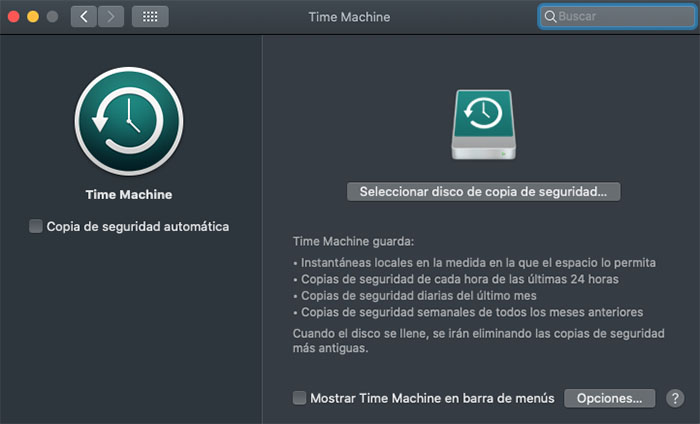
Hacer copia de seguridad Mac con iCloud
Gracias a iCloud Drive puedes guardar cualquier tipo de documentos del Mac, iPhone o iPad de forma segura en la nube de Apple. La principal ventaja de este sistema es que la copia de seguridad de la Mac o los archivos que guardes estarán disponibles en todos los dispositivos Apple que tengas compartiendo una misma ID.Para hacer la copia de seguridad de la Mac con iCloud, necesitarás seguir los siguientes pasos:
- Configura iCloud Drive en Mac seleccionando el menú Apple > Preferencias del Sistema > Iniciar sesión con el ID de Apple.
- Selecciona iCloud Drive.
- Este método tiene un pero, ya que solo sirve para guardar los documentos almacenados en las carpetas “Escritorio” y “Documentos”.
Por otro lado, iCloud Drive, además de permitir consultar los documentos guardados en diferentes dispositivos Apple, también permite recuperarlos a través de icloud.com
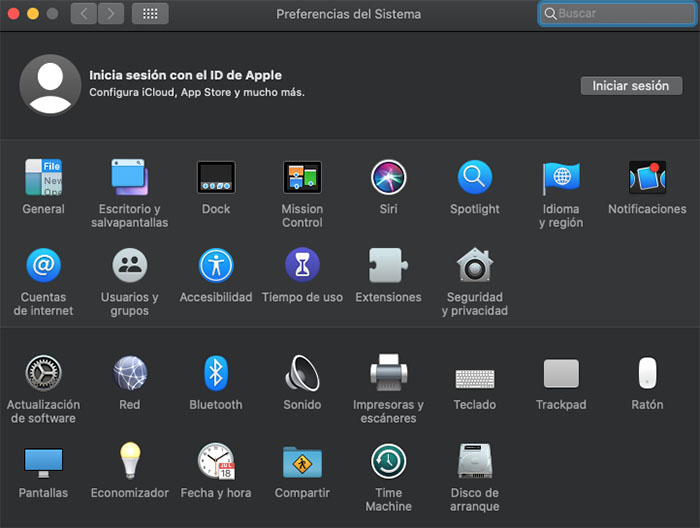
Hacer copia de seguridad Mac en disco duro externo
Esta opción también es conocida como la realización de una copia de seguridad manual en Mac. Para ello, solo tienes que conectar el disco duro de almacenamiento externo y copiar y pegar todos los documentos o carpetas que quieras guardar por seguridad.
El problema de este formato es que la actualización de la copia de seguridad no se hace de forma automática, de forma que serás tú el responsable de actualizar los contenidos que deseas proteger de forma regular.
Obviamente puedes utilizar el ordenador sin proteger los documentos que utilizas, pero debes tener en cuenta que, si no los has guardado por duplicado, si le sucede algo al disco duro de tu Mac hay un 50% de probabilidades de que pierdas los datos para siempre.
Los casos en los que sí es imprescindible realizar ciertas acciones como hacer copia de seguridad en Mac son:
- Realizar un cambio o ampliación del disco duro a la Mac. Ten en cuenta que el disco duro nuevo que se instalará en el equipo va a estar completamente vacío. Encuentra más información en nuestra web sobre el cambio de disco duro por SSD en MacBook.
- Realizar un cambio de tarjeta lógica. Dependiendo del modelo, el fallo en la placa puede implicar la pérdida total de los documentos del equipo. Si es posible, no dudes en hacer la copia de seguridad para evitar la pérdida de los datos.
- Llevar a reparar un MacBook que se ha mojado. Si el equipo funciona a pesar de que se le haya caído líquido encima, lo que debes hacer es correr a realizar la copia de seguridad e inmediatamente después acudir a un servicio técnico especializado para evitar que los daños causados por el líquido se conviertan en un problema grave.
Si lo que buscas es mantener los datos, aplicaciones y la configuración del Mac para poder volcarlo todo en el disco duro del equipo, el método más recomendable para realizar la copia de seguridad es Time Machine ya que el resto solo asegura la conservación de documentos y archivos concretos.

Qué hacer si ya es demasiado tarde para la copia de seguridad
¿Tu Mac no arranca y no sabes si recuperarás o no los datos del disco duro? Antes de darlo todo por perdido, puedes contactarnos y te ayudaremos con un diagnóstico de acuerdo a tus necesidades.
